Instalace widgetů třetích stran na inteligentní televizi (například Samsung, LG a Philips)
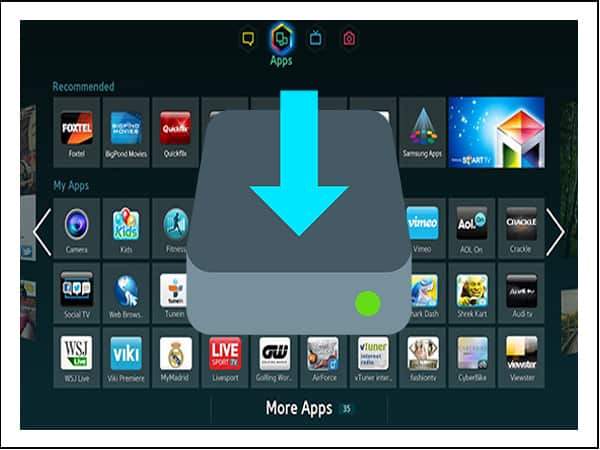
- 1252
- 330
- Ing. Felix Musil
Obsah
- Samsung
- Lg
- Philips
Inteligentní televize je dobrá, protože schopnosti televizoru lze rozšířit kvůli widgetům. Obvykle jsou instalovány z postavených obchodů, ale někdy chci přidat aplikace od vývojářů třetích stran.
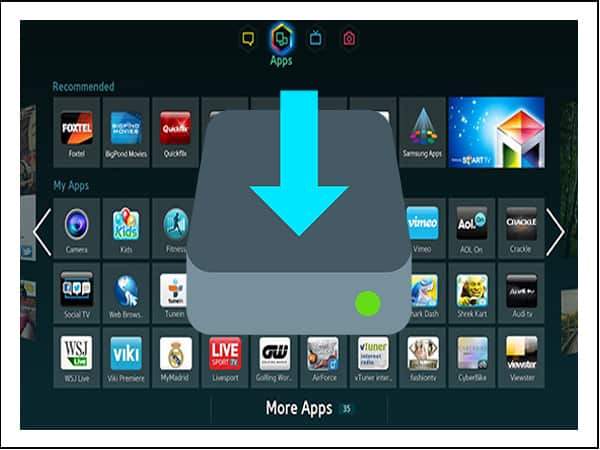
Aby byla inteligentní televize ještě chytřejší, nastavte widgety třetích stran pomocí flash disk, vidlice nebo IP adresy.
Samsung
Standardní widgety jsou nainstalovány prostřednictvím vytvořeného obchodu Samsung Apps. U aplikací třetích stran je situace o něco komplikovanější. Samsung omezil možnost jejich instalace, ale tento zákaz lze obejít. Chcete -li nainstalovat widgety třetích stran, budete potřebovat flash disk. Formátovat to v FAT32. Pro tohle:
Připojte flash disk k počítači.
OTEVŘENO "Počítač" a klikněte na jednotku pravým tlačítkem.
Vybrat předmět "Formát".
Vyberte systém souborů FAT32.
Klikněte "Začít".
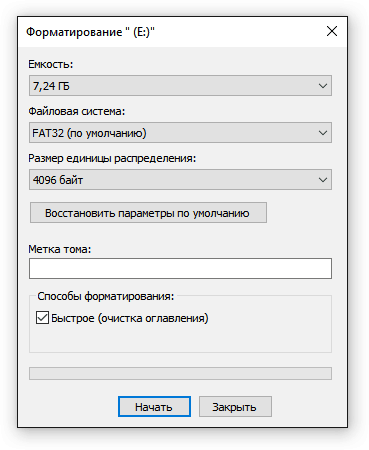 Při formátování budou odstraněna všechna data z jednotky. Zbývá ji připravit na instalaci widgetů na Smart TV Samsung.
Při formátování budou odstraněna všechna data z jednotky. Zbývá ji připravit na instalaci widgetů na Smart TV Samsung.
Otevřete USB flash disk.
Vytvořte složku "UserWidget".
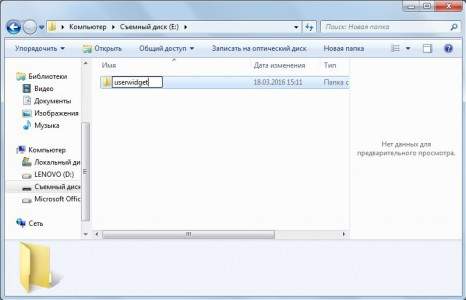
Stáhněte si archivy s widgety a házejte jejich složku bez rozbalení.
Připojte jednotku k televizi.
Instalace widgetů s flash jednotkou začne automaticky a skončí vzhledu zprávy „Balíček je hotový“. Poté se v nabídce chytré televize objeví nový widget.
Widgety Samsung si navíc mohou stahovat IP adresou. Chcete -li to provést, stiskněte tlačítka „Smart Hub“ a „A“. Zadejte název uživatele „vyvinout“. Heslo bude použito automaticky ve všech epizodách, s výjimkou F - v televizích této série musíte použít klíč „SSO1029dev!".

Poté musíte stisknout tlačítko Nástroje, abyste se dostali do nastavení, přejděte do části „Vývoj“, označte řádek „Nastavení IP“ a zadat adresu aplikace, kterou chcete nainstalovat.
Lg
Standardní widgety jsou k dispozici ve službě LG Apps TV. Pokud mezi nimi není nutné, můžete si stáhnout a nainstalovat aplikace od vývojářů třetích stran. To se provádí pomocí flash disk:
- Stáhněte si na počítačový archiv s widgetem pro LG. Stáhněte si aplikace z osvědčených zdrojů, aby nepoškodily systém.
- Zkontrolujte systém souborů Flash Drive. Musí být naformátováno FAT32.
Rozbalte obsah archivu do kořene flash disk.
- Připojte jednotku USB flash k hornímu konektoru USB v televizi.
- Spusťte aplikaci Moje aplikace, Vyberte ikonu USB a otevřete instalační soubor widgetu z flash disk.
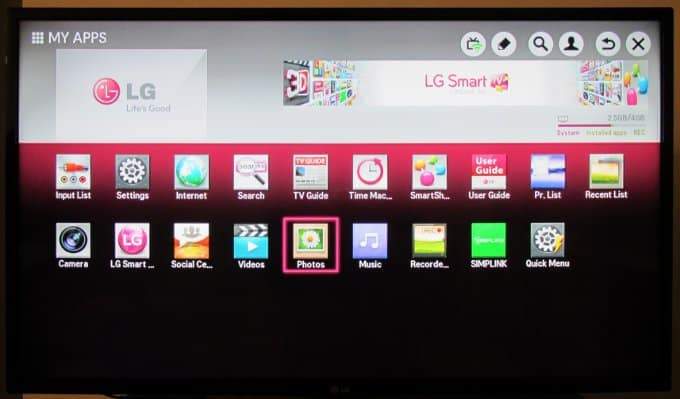
Na LG televizory existuje několik omezení. Widgety jsou spuštěny pouze v případě, že existuje připojená flash disk. Některé jednotky USB nemusí být vhodné pro instalaci aplikací a televizory s jedním depozity USB nemusí podporovat spuštění widgetů.
Philips
Instalace standardních widgetů lze provést prostřednictvím aplikace Gallery App, která je umístěna na hlavní stránce Smart TV. Pokud chcete dát widget od třetího vývojáře, budete potřebovat flash disk.
- Formátovat jednotku flash do systému souborů FAT32.
Vytvořte složku zásadně "UserWidget".
Přeneste do vytvořené složky Archivy widgetů s instalačními soubory uvnitř.
Spusťte inteligentní televizi a připojte flash disk k televizi.
Instalace widgetů, jejichž soubory jsou načteny do kořene jednotky. Po dokončení instalace najdete aplikaci v nabídce SmartTV.
Místo filmu Flash Drive pro instalaci widgetů třetích stran můžete použít Forkplayer. Jak nainstalovat tuto aplikaci na Samsung a LG, již jsme to řekli. Pokyny pro Philips:
Otevřete nastavení síťového připojení v televizi.
Změňte DNS na 046.036.218.194.
Počkejte, až připojení vytvoří. Pokud neexistuje žádné spojení, restartujte televizi.
Otevřete program Megogo. Místo toho bude Forkplayer fungovat, prostřednictvím kterého můžete nainstalovat widgety třetích stran.
Některé televizní modely Philips fungují na systému Android, takže s instalací aplikací nejsou problémy, včetně těch třetích stran - widgety se přidávají stejným způsobem jako na telefonu nebo tabletu.
- « Jak vyčistit notebook z prachu
- Jak nakonfigurovat citlivost a další funkce myši v systému Windows 10. Jak rozšířit schopnosti myši »

